Klausimas
Problema: kaip pataisyti „Microsoft Store“, kurios trūksta po „Windows 10“ atnaujinimo?
Sveiki. Po neseniai atnaujinto „Windows 10“ mano „Microsoft Store“ visiškai trūksta. Jei bandau spustelėti likusį spartųjį klavišą, jis sako: „Jums reikia naujos programos, kad atidarytumėte šią ms-windows-store“. Prašome padėti!
Išspręstas atsakymas
Trūksta „Microsoft Store“ yra keista problema, kuria jau kurį laiką skundėsi daugelis vartotojų. Tačiau problema neatsiranda iš niekur, o atsiranda po to, kai vartotojai pataiso savo „Windows 10“ sistemas su naujausiais atnaujinimais. Be jokios abejonės, tokių įvykių neturėtų būti, bet, deja, pasitaiko.
Labai rekomenduojame nuolat atnaujinti operacinę sistemą, net jei po to kyla problemų, nes nepataisyta sistema gali būti labiau linkusi į klaidas,[1] neturi naujų funkcijų ir gali būti pažeidžiami kibernetinių atakų.[2] Tuo tarpu mes stengsimės jums padėti pataisyti, kai po „Windows“ naujinimo trūksta „Microsoft Store“.
Be „Store“ programos (kuri anksčiau buvo žinoma kaip „Windows Store“) vartotojai negali atsisiųsti naujų programų ar net atnaujinti pasenusių, o tai kai kuriems gali būti didžiulis trūkumas. Nepaisant to, vartotojai neretai patiria klaidų pačioje parduotuvėje, pvz., 0x80131500 arba 0x803fb005.
Daugeliu atvejų vartotojai teigė, kad sprendžiant šią problemą trūksta „Microsoft Store“ piktogramos, nors kiti teigė, kad piktogramos negalima rasti programose ir funkcijose, darbalaukyje ar niekur Kitas.
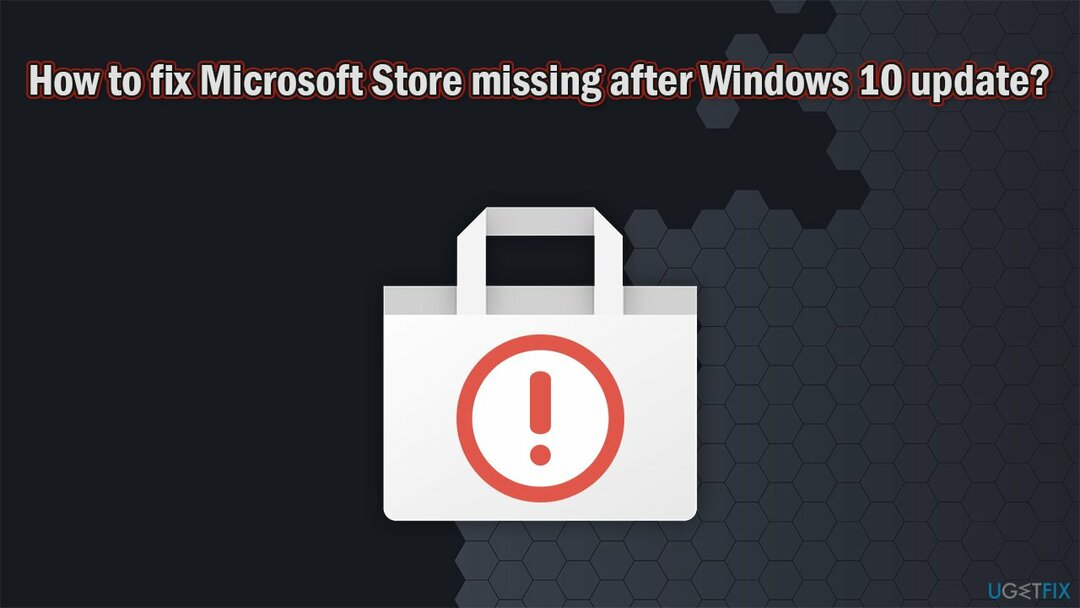
Nors gali atrodyti, kad „Windows“ parduotuvės trūkumo priežastis yra akivaizdi (sugedę naujinimai), tačiau pagrindinė priežastis tai skiriasi tuo, kad ne visi turi susidurti su problema – kitaip tariant, tai nutinka tik kai kuriems vartotojams, o ne visi. Daugeliu atvejų ši pagrindinė priežastis yra susijusi su sugadintais failais arba neteisingai įdiegtais naujinimais, pvz., dėl elektros energijos tiekimo nutraukimo.
Neatsižvelgiant į tai, ar trūksta „Microsoft Store“ piktogramos arba „Microsoft Store“, turėtumėte atlikti toliau nurodytus veiksmus, kad kartą ir visiems laikams išspręstumėte šią erzinančią problemą. Prieš pradedant, labai rekomenduojame pabandyti automatiškai išspręsti šią problemą naudojant pažangų kompiuterio taisymo įrankį Reimage„Mac“ skalbimo mašina X9.
Pataisyti 1. Paleiskite „Windows Store“ programų trikčių šalinimo įrankį
Norėdami taisyti sugadintą sistemą, turite įsigyti licencijuotą versiją Reimage Reimage.
Jei kyla tam tikrų problemų, susijusių su „Microsoft Store“, turėtumėte pradėti nuo trikčių šalinimo įrankio. Štai kaip:
- Dešiniuoju pelės mygtuku spustelėkite Pradėti ir spustelėkite ir pasirinkite Nustatymai
- Eiti į Atnaujinimas ir sauga
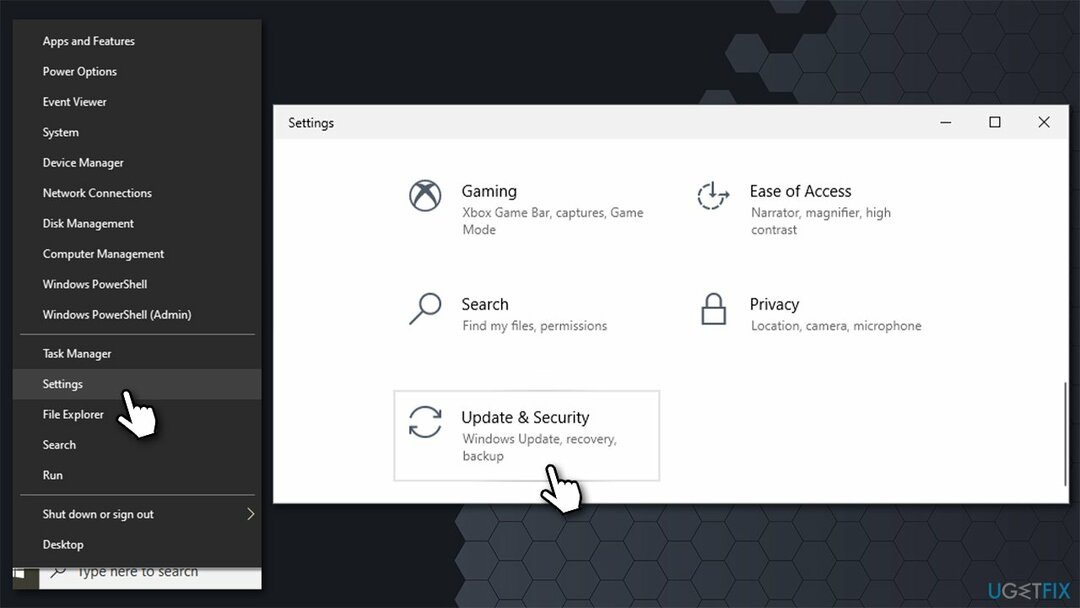
- Pasirinkite Trikčių šalinimas kairėje
- Jei dešinėje nematote trikčių šalinimo įrankių, spustelėkite Papildomi trikčių šalinimo įrankiai
- Pasirinkite „Windows Store“ programos ir spustelėkite Paleiskite trikčių šalinimo įrankį.
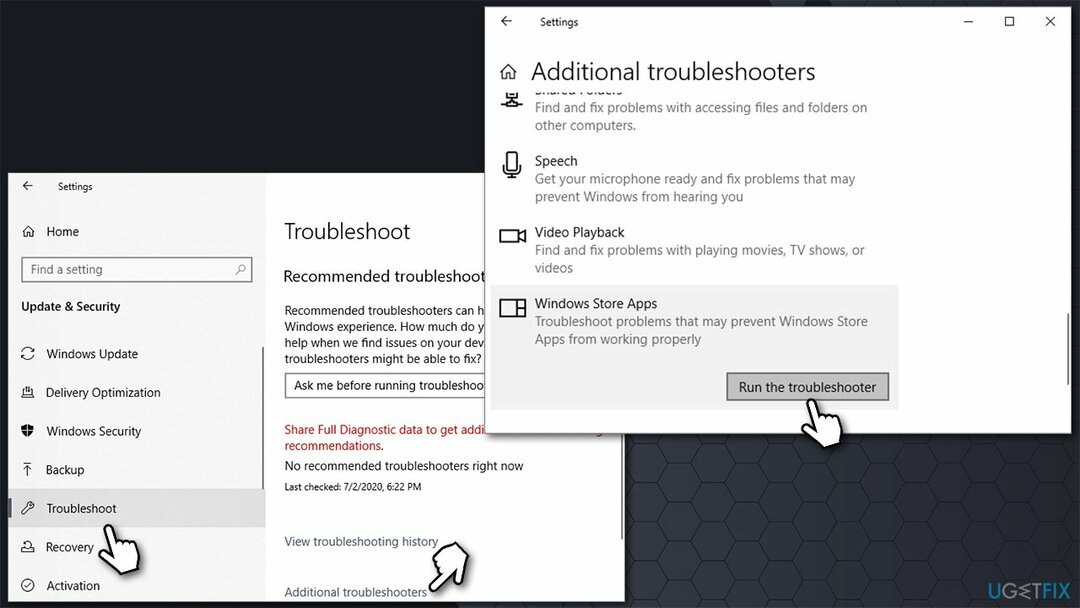
- Perkraukite „Windows“ ir pažiūrėkite, ar tai padėjo.
Pataisyti 2. Iš naujo užsiregistruokite „Microsoft Store“.
Norėdami taisyti sugadintą sistemą, turite įsigyti licencijuotą versiją Reimage Reimage.
PowerShell[3] yra galingas įrankis, leidžiantis vartotojams paleisti komandas, kad atliktų veiksmus, kurių kitu atveju negalima pasiekti. Vykdydami šią komandą, „Windows“ privers iš naujo užregistruoti programą ir ištaisyti trūkstamą „Microsoft Store“ problemą.
- Dešiniuoju pelės mygtuku spustelėkite Pradėti ir pasirinkite „PowerShell“ (administratorius)
- Jeigu Vartotojo abonemento valdymas Pasirodo, spustelėkite Taip
- Naujame lange įveskite šią komandą ir paspauskite Įveskite:
Get-AppXPackage *WindowsStore* -AllUsers | Foreach {Add-AppxPackage -DisableDevelopmentMode -Register “$($_.InstallLocation)\\AppXManifest.xml”}
-
Perkrauti kompiuterį ir pažiūrėkite, ar tai išsprendė problemą.
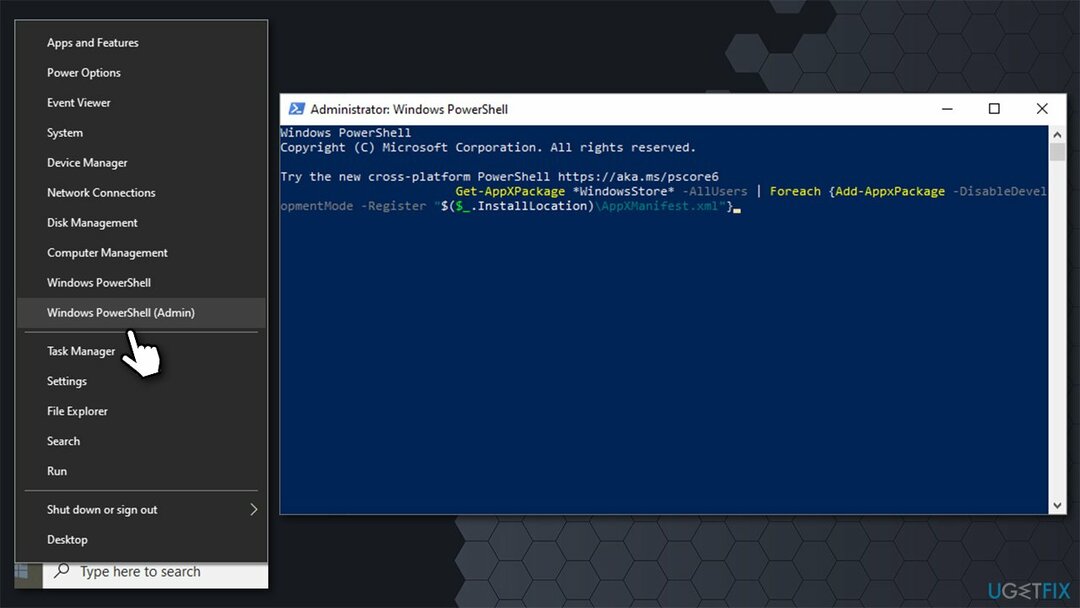
Pataisyti 3. Paleiskite komandą WSreset
Norėdami taisyti sugadintą sistemą, turite įsigyti licencijuotą versiją Reimage Reimage.
- Įrašykite WSreset „Windows“ paieškoje
- Dešiniuoju pelės mygtuku spustelėkite WSreset rezultatas ir pasirinkite Paleisti kaip administratorius
- Trumpam turėtų pasirodyti juodas iššokantis ekranas – jo neuždarykite
- Kai jo nebeliks, „Microsoft Store“ turėtų nustatyti iš naujo ir paleisti automatiškai.
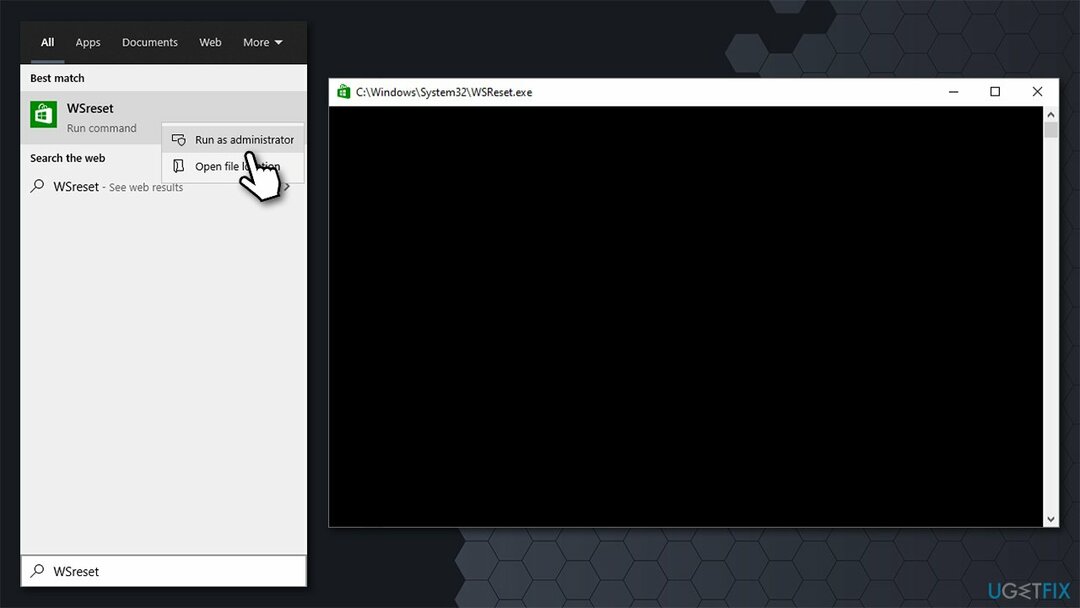
Pataisyti 4. Iš naujo nustatykite parduotuvę naudodami programas ir funkcijas
Norėdami taisyti sugadintą sistemą, turite įsigyti licencijuotą versiją Reimage Reimage.
Pažangesnis būdas iš naujo nustatyti „Microsoft Store“ yra tai padaryti per skyrių „Programos ir funkcijos“. Taigi, jei ankstesnis sprendimas jums nepadėjo, turėtumėte išbandyti šį.
- Dešiniuoju pelės mygtuku spustelėkite Pradėti ir rinkti Programos ir funkcijos
- Slinkite žemyn, kol rasite „Microsoft“ parduotuvė ir spustelėkite Išplėstiniai nustatymai
- Dabar spustelėkite Nutraukti ir tada sekite Nustatyti iš naujo

- Perkrauti tavo kompiuteris.
Pataisyti 5. Pataisykite sugadintus sistemos failus
Norėdami taisyti sugadintą sistemą, turite įsigyti licencijuotą versiją Reimage Reimage.
Jei Windows sistemos failai sugadinti, galite pastebėti, kad trūksta Microsoft parduotuvės piktogramos. Tokiu atveju problemą gali išspręsti paleidus sistemos failų tikrintuvą.
- Tipas cmd „Windows“ paieškoje
- Dešiniuoju pelės mygtuku spustelėkite komandų eilutės rezultatą ir pasirinkite Paleisti kaip administratorius
- Naujame lange nukopijuokite ir įklijuokite šią komandą:
sfc /scannow
- Paspauskite Įeikite ir palaukite, kol baigsis nuskaitymas
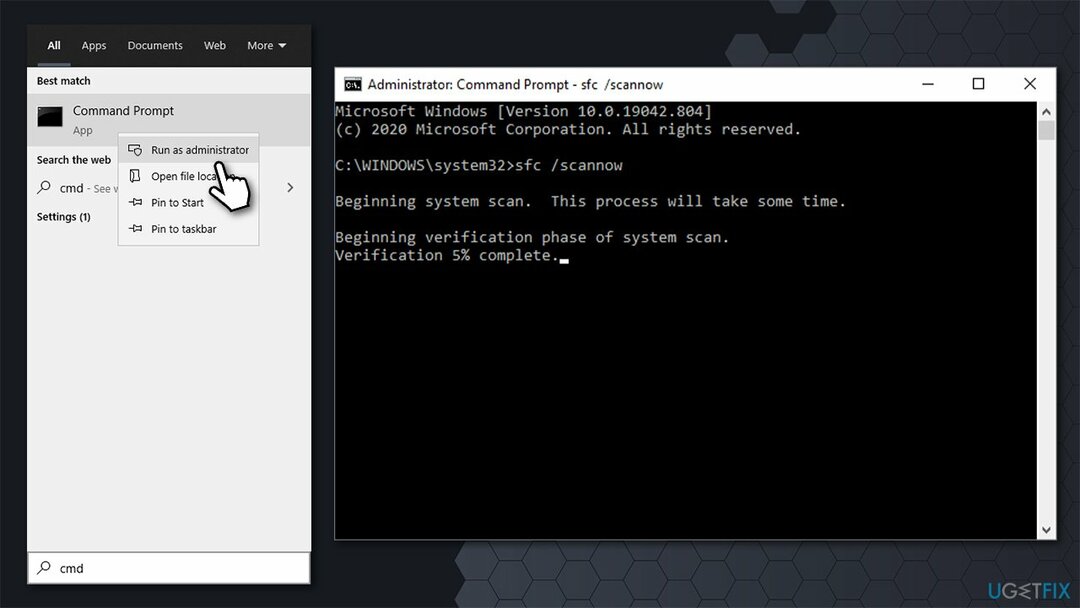
- Perkrauti jūsų kompiuteryje, jei SFC rado ir pašalino problemas.
Pataisyti 6. Pašalinkite naujausią „Windows“ naujinimą ir įdiekite jį iš naujo
Norėdami taisyti sugadintą sistemą, turite įsigyti licencijuotą versiją Reimage Reimage.
Kadangi problema kyla įdiegus naujausius „Windows“ naujinimus, turėtumėte pabandyti juos pašalinti ir vėl įdiegti.
- Įrašykite Kontrolės skydelis „Windows“ paieškoje ir paspauskite Įeikite
- Eiti į Programos > Pašalinti programą
- Spustelėkite Peržiūrėkite įdiegtus naujinimus kairėje
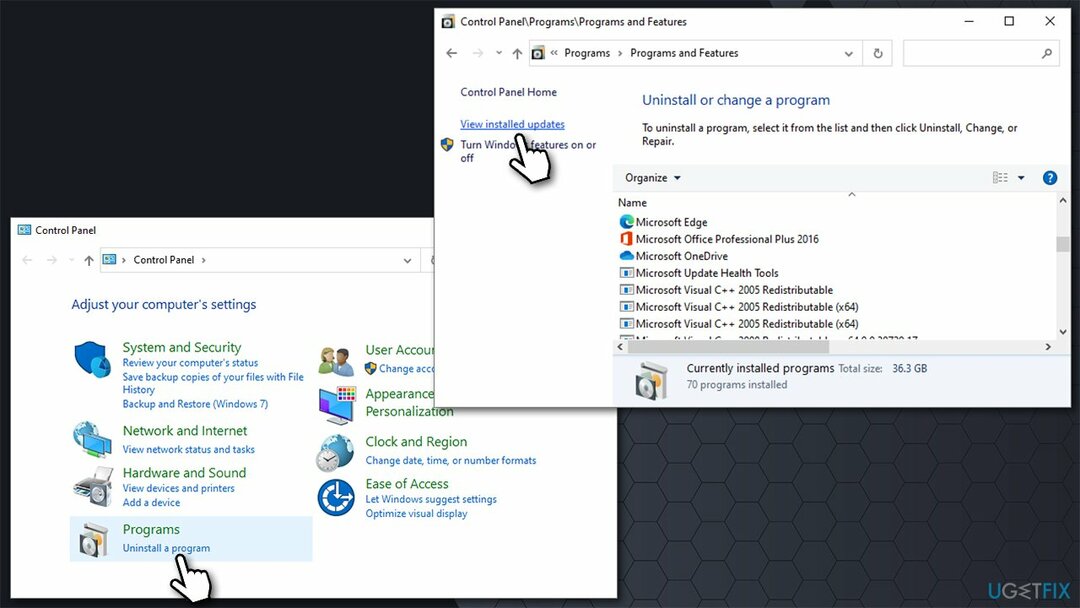
- Rūšiuoti atnaujinimus pagal datą
- Pašalinkite kiekvieną vienas įrašas, kuris buvo įdiegtas neseniai.
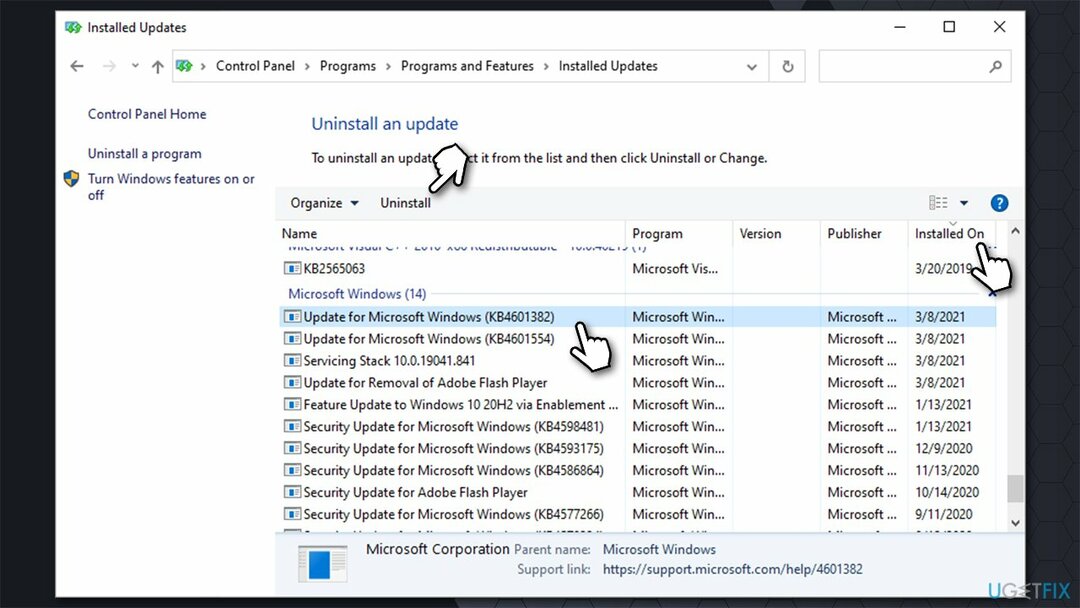
Baigę įveskite Windows "naujinimo „Windows“ paieškoje ir paspauskite Įeikite. Čia spustelėkite Tikrinti, ar yra atnaujinimų ir palaukite, kol naujinimai bus įdiegti. Perkrauti kompiuterį ir pažiūrėkite, ar problema išlieka.
Pataisyti 7. Naudokite sistemos atkūrimą
Norėdami taisyti sugadintą sistemą, turite įsigyti licencijuotą versiją Reimage Reimage.
Jei nė vienas iš aukščiau išvardytų dalykų nepadėjo ištaisyti trūkstamos „Windows“ parduotuvės, turėtumėte atkurti „Windows“ ankstesnę būseną, kai viskas veikė normaliai. Nesijaudinkite, asmeninių failų neprarasite, bet kai kurias programas gali tekti įdiegti iš naujo.
- Įrašykite Sukurkite atkūrimo tašką „Windows“ paieškoje ir paspauskite Įeikite
- Eikite į skirtuką Sistemos apsauga ir spustelėkite Sistemos atkūrimo
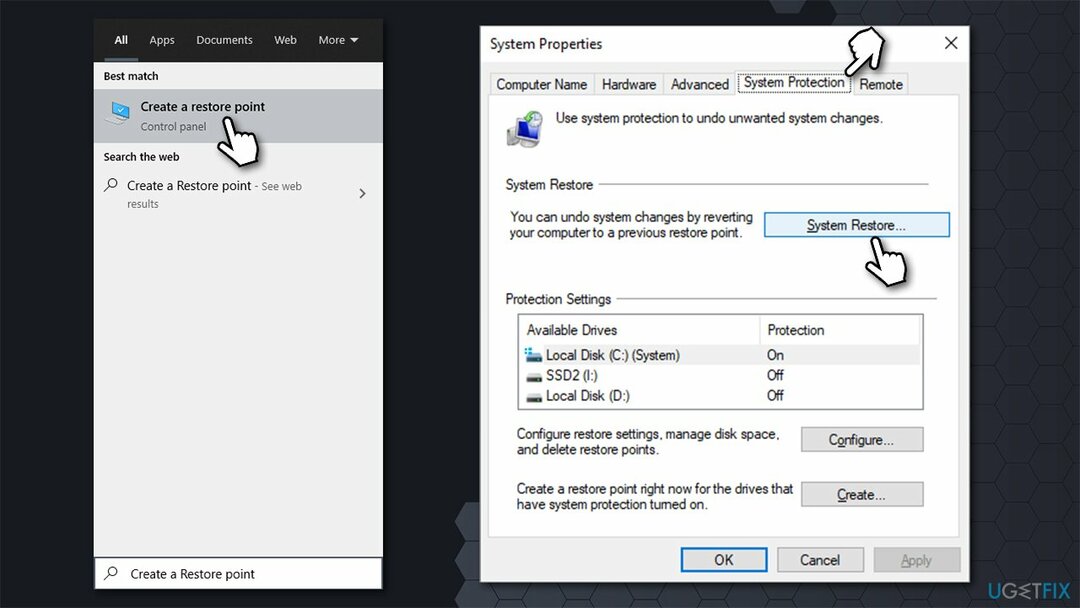
- Pasirinkite Pasirinkite kitą atkūrimo tašką ir spustelėkite Kitas
- Pažymėkite Rodyti daugiau atkūrimo taškų dėžė
- Pasirinkite tinkamą atkūrimo tašką ir spustelėkite Kitas ir Baigti.
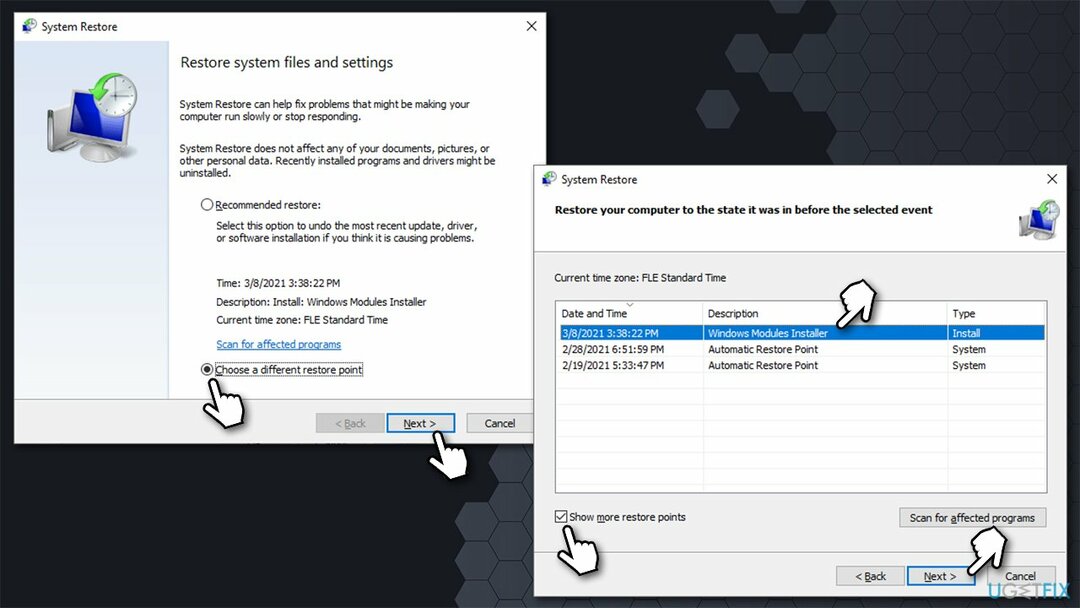
Automatiškai ištaisykite klaidas
ugetfix.com komanda stengiasi padaryti viską, kad padėtų vartotojams rasti geriausius sprendimus, kaip pašalinti klaidas. Jei nenorite kovoti su rankinio taisymo būdais, naudokite automatinę programinę įrangą. Visi rekomenduojami produktai buvo išbandyti ir patvirtinti mūsų profesionalų. Įrankiai, kuriuos galite naudoti klaidą ištaisyti, išvardyti toliau:
Pasiūlyti
daryk tai dabar!
Atsisiųskite „Fix“.Laimė
Garantija
daryk tai dabar!
Atsisiųskite „Fix“.Laimė
Garantija
Jei nepavyko ištaisyti klaidos naudojant Reimage, kreipkitės pagalbos į mūsų palaikymo komandą. Praneškite mums visą informaciją, kurią, jūsų manymu, turėtume žinoti apie jūsų problemą.
Šiame patentuotame taisymo procese naudojama 25 milijonų komponentų duomenų bazė, kuri gali pakeisti bet kokį pažeistą ar trūkstamą failą vartotojo kompiuteryje.
Norėdami taisyti sugadintą sistemą, turite įsigyti licencijuotą versiją Reimage kenkėjiškų programų pašalinimo įrankis.

Privati interneto prieiga yra VPN, kuris gali užkirsti kelią jūsų interneto paslaugų teikėjui vyriausybė, o trečiosios šalys negalės stebėti jūsų prisijungimo ir leidžia jums likti visiškai anonimiškais. Programinė įranga teikia specialius serverius, skirtus torrentams ir srautiniam perdavimui, užtikrindama optimalų našumą ir nelėtindama jūsų. Taip pat galite apeiti geografinius apribojimus ir be apribojimų peržiūrėti tokias paslaugas kaip „Netflix“, BBC, „Disney+“ ir kitas populiarias srautinio perdavimo paslaugas, nepaisant to, kur esate.
Kenkėjiškų programų atakos, ypač išpirkos reikalaujančios programos, kelia didžiausią pavojų jūsų nuotraukoms, vaizdo įrašams, darbo ar mokyklos failams. Kadangi kibernetiniai nusikaltėliai naudoja patikimą šifravimo algoritmą duomenims užrakinti, jo nebegalima naudoti tol, kol nebus sumokėta išpirka bitkoinu. Užuot mokėję įsilaužėliams, pirmiausia turėtumėte pabandyti naudoti alternatyvą atsigavimas metodus, kurie galėtų padėti atkurti bent dalį prarastų duomenų. Priešingu atveju galite prarasti pinigus ir failus. Vienas geriausių įrankių, galinčių atkurti bent kai kuriuos užšifruotus failus – Data Recovery Pro.